Lohwaldrex schrieb bereits einen Tut dazu.
Da ich imageshack bevorzuge erkläre ich erst einmal wie man dort hochlädt!
Geht auf imageshack.us
Dort geht ihr auf "durchsuchen" (rechts oben, blauer Button)
Es öffnet sich eine Fenster in dem ihr den Ordner auf euerer Festplatte aussucht, in dem das Bild ist, dass ihr hochladen wollt, das Bild klickt ihr dann doppelt an!
Ca. in der Mitte des Bildschirms seht ihr ein "host it!"-Knopf.
Den drückt ihr!
![[Bild: unbenanntyx0.th.png]](http://img135.imageshack.us/img135/7241/unbenanntyx0.th.png)
Das Bild wird bei Imageshack hochgeladen, das dauert einen kleinen Moment!
Die Seite verändert sich und ihr seht mehrere Links angezeigt.
![[Bild: unbenanntvb1.th.png]](http://img175.imageshack.us/img175/6314/unbenanntvb1.th.png)
AKTUALISIERUNG: Imageshack sieht momentan auch gern so aus:
![[Bild: unbenanntwc6.th.png]](http://img89.imageshack.us/img89/7744/unbenanntwc6.th.png)
Der Link bei dem [URL] steht (Großgeschrieben URL) ist der Link, den ihr kopieren könnt, wenn ihr wollt, dass das Bild DIREKT angezeigt wird, wie zB so:
![[Bild: 11cp9.png]](http://img153.imageshack.us/img153/7313/11cp9.png)
imageshack nennt diesen Link: Hotlink for forums (1)
Das ist also die beste Variante um ein Bild sofort sehen zu können. Zum Beispiel, wenn ihr es in eurem Spriteordner zeigen wollt oder per PN an jemanden (z.B. Battleleiter) schicken wollt!
Der Link mit dem Namen:
Direct link to image
Ist ein Link, den man erst anklicken muss, um auf einer neuen Seite zum Bild zu gelangen. Was sehr mühsam sein kann. Deswegen nicht immer zu empfehlen!
Wenn ihr ein richtig großes Bild habt, dass ihr hochladen und zeigen wollt, dann benutzt den Link, der Thumbnail for forums (1) heisst, denn dann wird das große Bild erst einmal als kleine Vorschau angezeigt und durch daraufklicken, kann man zum original-großen Bild gelangen. Wie zB hier:
![[Bild: ccaakj1.th.jpg]](http://img255.imageshack.us/img255/9113/ccaakj1.th.jpg)
Wie ihr seht bietet imageshack also direkt an, wie eure Bilder dargestellt werden sollen. Ihr müsst nur den richtigen Link angeben!
Ich bevorzuge wie gesagt: Hotlink for forums (1)
PS: Wenn ihr auf den Goldenen Frosch klickt kommt ihr zurück zur Startseite von imageshack.us Praktisch, wenn ihr gleich noch ein zweites Bild hochladen wollt!
--------------------------------------------------------------------
Falls ihr zum Beispiel bereits eine URL besitzt, also eine Internetadresse, die oben in der Leiste ist, könnt ihr diese auch so einfügen, dass das Bild sofort dargestellt wird und nicht als Link.
Dafür müsst ihr in "Beitragsvorschau" sein, denn dort seht ihr in der Leiste über dem Text, den ihr schreibt ein Symbol, dass aussieht wie ein Gemälde mit Bergen und einer Sonne!
![[Bild: unbenannttf1.th.png]](http://img219.imageshack.us/img219/2407/unbenannttf1.th.png)
Dort klickt ihr drauf und fügt die URL in dem aufgehenden Feld ein!
In PNs ist diese Leiste schon vor der "Vorschau" zu sehen!
-------------------------------------------------------------------
Und hier Lohwaldrex Tutorial:
(Dieser Beitrag wurde zuletzt bearbeitet: 12.02.2009, 20:37 von Teddyursaring. )
Da ich imageshack bevorzuge erkläre ich erst einmal wie man dort hochlädt!
Geht auf imageshack.us
Dort geht ihr auf "durchsuchen" (rechts oben, blauer Button)
Es öffnet sich eine Fenster in dem ihr den Ordner auf euerer Festplatte aussucht, in dem das Bild ist, dass ihr hochladen wollt, das Bild klickt ihr dann doppelt an!
Ca. in der Mitte des Bildschirms seht ihr ein "host it!"-Knopf.
Den drückt ihr!
![[Bild: unbenanntyx0.th.png]](http://img135.imageshack.us/img135/7241/unbenanntyx0.th.png)
Das Bild wird bei Imageshack hochgeladen, das dauert einen kleinen Moment!
Die Seite verändert sich und ihr seht mehrere Links angezeigt.
![[Bild: unbenanntvb1.th.png]](http://img175.imageshack.us/img175/6314/unbenanntvb1.th.png)
AKTUALISIERUNG: Imageshack sieht momentan auch gern so aus:
![[Bild: unbenanntwc6.th.png]](http://img89.imageshack.us/img89/7744/unbenanntwc6.th.png)
Der Link bei dem [URL] steht (Großgeschrieben URL) ist der Link, den ihr kopieren könnt, wenn ihr wollt, dass das Bild DIREKT angezeigt wird, wie zB so:
![[Bild: 11cp9.png]](http://img153.imageshack.us/img153/7313/11cp9.png)
imageshack nennt diesen Link: Hotlink for forums (1)
Das ist also die beste Variante um ein Bild sofort sehen zu können. Zum Beispiel, wenn ihr es in eurem Spriteordner zeigen wollt oder per PN an jemanden (z.B. Battleleiter) schicken wollt!
Der Link mit dem Namen:
Direct link to image
Ist ein Link, den man erst anklicken muss, um auf einer neuen Seite zum Bild zu gelangen. Was sehr mühsam sein kann. Deswegen nicht immer zu empfehlen!
Wenn ihr ein richtig großes Bild habt, dass ihr hochladen und zeigen wollt, dann benutzt den Link, der Thumbnail for forums (1) heisst, denn dann wird das große Bild erst einmal als kleine Vorschau angezeigt und durch daraufklicken, kann man zum original-großen Bild gelangen. Wie zB hier:
![[Bild: ccaakj1.th.jpg]](http://img255.imageshack.us/img255/9113/ccaakj1.th.jpg)
Wie ihr seht bietet imageshack also direkt an, wie eure Bilder dargestellt werden sollen. Ihr müsst nur den richtigen Link angeben!
Ich bevorzuge wie gesagt: Hotlink for forums (1)
PS: Wenn ihr auf den Goldenen Frosch klickt kommt ihr zurück zur Startseite von imageshack.us Praktisch, wenn ihr gleich noch ein zweites Bild hochladen wollt!
--------------------------------------------------------------------
Falls ihr zum Beispiel bereits eine URL besitzt, also eine Internetadresse, die oben in der Leiste ist, könnt ihr diese auch so einfügen, dass das Bild sofort dargestellt wird und nicht als Link.
Dafür müsst ihr in "Beitragsvorschau" sein, denn dort seht ihr in der Leiste über dem Text, den ihr schreibt ein Symbol, dass aussieht wie ein Gemälde mit Bergen und einer Sonne!
![[Bild: unbenannttf1.th.png]](http://img219.imageshack.us/img219/2407/unbenannttf1.th.png)
Dort klickt ihr drauf und fügt die URL in dem aufgehenden Feld ein!
In PNs ist diese Leiste schon vor der "Vorschau" zu sehen!
-------------------------------------------------------------------
Und hier Lohwaldrex Tutorial:
Lohwaldrex schrieb:So, ist zwar ziemlich banal, aber da das immerwieder gefragt wird,gibts jez n Tut dazu^^.
Also:
1. Geht ihr auf eine der gängigen Uploadsseiten, vorwiegend
http://www.pictiger.com und
http://www.imageshack.us
ACHTUNG: Bei Bildern über 1MB oder anderen Dateien könnt ihr
http://www.free-uploads.be
nutzen, dort kann man bis zu 500 MB und zusätzlich zip. dateien hochladen.
2.Drückt im Uploadfeld auf "Durchsuchen", wählt im erscheinenden Fenster den Ordner mit dem sprite aus und klickt auf den zu uploadenden Sprite.
3. Jetzt klickt ihr auf "Upload" und wartet kurz, uploaden dauert länger als downloaden.
ACHTUNG: Bei free-uploads.be müsst ihr zusätzlich einen Haken in dem kästchen unterhalb machen, um mit dem AGBs einverstanden zu sein.
4. Bei Pictiger klickt ihr beim erscheinenden Thumbnail rechts und wählt den unteren Link zum Kopieren aus.
Bei imageshack wählt ihr die "Direct link to image" URL
5. Nun postet ihr den Sprite folgendermaßen:
[img]Urldessprites[/img]., in meinem Fall [img] http://img136.imageshack.us/img136/2874/bikeroq5mp9.png[/img], was dannn so aussieht:
ACHTUNG: Wenn ihr wollt, dass man durch klicken des Sprites auf einen Link kommt, macht dies folgendermaßen:
[Url =www.blbla][Img]Url des Pics[/img][/Url],
in meinem Falle also
[Url =www.raupyboard.de][Img]http://img136.imageshack.us/img136/2874/bikeroq5mp9.png[ /img][/url], also
So, das wars^^

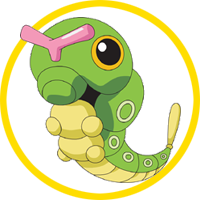













![[Bild: bikeroq5mp9.png]](http://img136.imageshack.us/img136/2874/bikeroq5mp9.png)
